Как установить Windows 11 без ненужных программ (Простое руководство для всех)
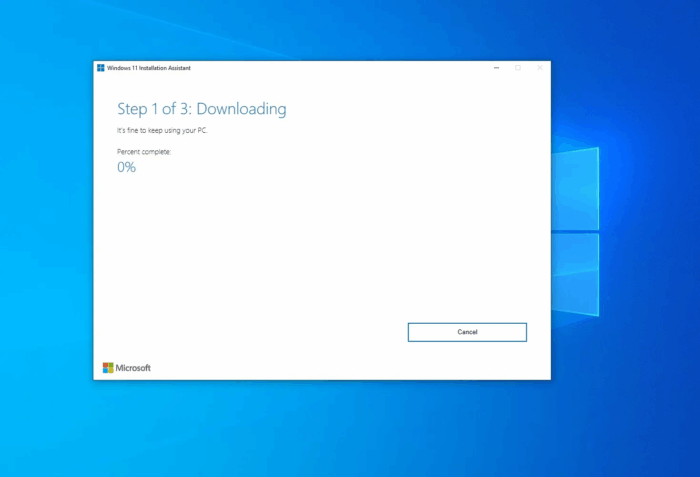 Как установить Windows 11 без ненужных программ - это вопрос, который многие пользователи задают после того, как сталкиваются с захламленным рабочим столом, полным нежелательных приложений, таких как TikTok, Candy Crush и Xbox. Microsoft включает эти программы из-за деловых соглашений, интеграции с экосистемой и функций сбора данных.
Как установить Windows 11 без ненужных программ - это вопрос, который многие пользователи задают после того, как сталкиваются с захламленным рабочим столом, полным нежелательных приложений, таких как TikTok, Candy Crush и Xbox. Microsoft включает эти программы из-за деловых соглашений, интеграции с экосистемой и функций сбора данных.
Хорошая новость заключается в том, что вы можете избежать большинства из них, следуя нескольким ясным шагам. Это руководство проведет вас через все этапы, от простых настроек до продвинутых методов установки, которые полностью удаляют ненужные программы.
Содержание
- Пошаговые методы установки Windows 11 без ненужных программ
- Начните с чистой установки
- Удалите ненужные программы после установки
- Используйте инструменты конфиденциальности для дальнейшей оптимизации
- Используйте пользовательскую сборку Windows (только для опытных пользователей)
- Часто задаваемые вопросы
Пошаговые методы установки Windows 11 без ненужных программ
1. Начните с чистой установки
Что делать до установки
- Загрузите официальный ISO образ Windows 11 с сайта Microsoft: https://www.microsoft.com/software-download/windows11
- Создайте загрузочную флешку с помощью инструмента, такого как Rufus. Выберите опцию удаления требований, таких как Secure Boot или TPM, если это необходимо.
Если вы планируете полностью отключиться от Интернета во время установки, вот полное руководство о том, как установить Windows 11 без соединения с Интернетом, чтобы избежать необходимости в учетной записи Microsoft.
Отключитесь от Интернета
- Выключите Wi-Fi или отключите Ethernet-кабель во время установки
- Это предотвратит принуждение установщика к входу в учетную запись Microsoft или скачиванию дополнительных приложений
Используйте локальную учетную запись
- Когда вас спросят, как вы хотите настроить ПК, выберите «Настроить для работы или учебы»
- Затем выберите «Присоединиться к домену» для создания локальной учетной записи
- Это уменьшает автоматическую установку приложений, таких как OneDrive, Xbox и Microsoft Teams
Пропустите экспресс-настройки
- Всегда выбирайте пользовательскую или ручную настройку, если появляется такая возможность
- Отключите такие функции, как доступ к местоположению, персонализированная реклама или синхронизация в облаке, чтобы уменьшить фоновую активность
2. Удалите ненужные программы после установки
Удалите приложения вручную
- Перейдите в Настройки > Приложения > Установленные приложения
- Найдите нежелательные приложения, такие как Xbox, Погода, TikTok или пробные версии Microsoft Office
- Нажмите на меню из трех точек рядом с каждым и выберите Удалить
ИспользуйтеThisIsWin11для простого удаления
- Удобный инструмент для удаления предустановленных приложений, отключения ненужных функций и применения настроек конфиденциальности
- Предлагает визуальный интерфейс, который проведет вас через каждый этап
Попробуйте O&O AppBuster
- Безопасная и легковесная утилита, которая перечисляет все предустановленные приложения Windows
- Позволяет вам удалять или восстанавливать приложения с помощью простой системы флажков
3. Используйте инструменты конфиденциальности для дальнейшей оптимизации
ИспользуйтеBloatyNosyдля глубокой очистки
- Разработан, чтобы помочь вам удалить трекеры и ненужные приложения
- Помогает оптимизировать настройки конфиденциальности и функции Windows
Опционально: запустите PowerShell скрипт для удаления
- Скрипт может удалить десятки приложений за один раз, включая Xbox, Teams, Clipchamp и другие
- Используйте это только в том случае, если вы знакомы с Windows PowerShell. Попросите надежный скрипт перед запуском
4. Используйте пользовательскую сборку Windows (только для опытных пользователей)
Tiny11
- Минимальная версия Windows 11, разработанная для работы без ненужных приложений
- Удаляет ненужные компоненты и хорошо работает на маломощном оборудовании
- Это версия, созданная сообществом, а не от Microsoft. Загружайте только из надежных источников
Если ваша система не соответствует официальным требованиям, узнайте, как установить Windows 11 24H2 на неподдерживаемом ПК, используя обходные методы.
ReviOS
- Пользовательская сборка Windows 11, которая ставит производительность и стабильность на первое место
- Удаляет телеметрию, службы и встроенные приложения, которые большинству пользователей не нужны
- Разработан для геймеров и опытных пользователей, которые хотят больше контроля
Часто задаваемые вопросы
Могу ли я установить Windows 11 без использования учетной записи Microsoft? Да. Во время установки отключите интернет и выберите «Настроить для работы или учебы». Затем выберите «Присоединиться к домену» для создания локальной учетной записи. Какие приложения считаются ненужными в Windows 11? Приложения такие как TikTok, Spotify, Candy Crush, Xbox, OneDrive и пробные версии Office обычно предустановлены, но не являются обязательными для большинства пользователей. Безопасно ли использовать такие инструменты, как Tiny11 или ReviOS? Они не являются официальными продуктами Microsoft, поэтому их следует использовать только при полной уверенности в источнике. Всегда сканируйте загруженные файлы и понимайте риски. Нужны ли мне технические знания для удаления ненужных приложений в Windows 11? Не обязательно. Инструменты, такие как ThisIsWin11 и O&O AppBuster, предлагают простые интерфейсы, которые может использовать любой. Продвинутые инструменты, такие как скрипты PowerShell, являются опциональными. Не приведет ли удаление стандартных приложений к сбоям? Большинство предустановленных приложений можно безопасно удалить. Однако избегайте удаления системных компонентов, если вы не знаете их назначения. Как получить Windows 11, если он не появился в Windows Update? Вы можете принудительно обновить Windows 11 вручную, если ваш ПК соответствует требованиям, но обновление задержано.













